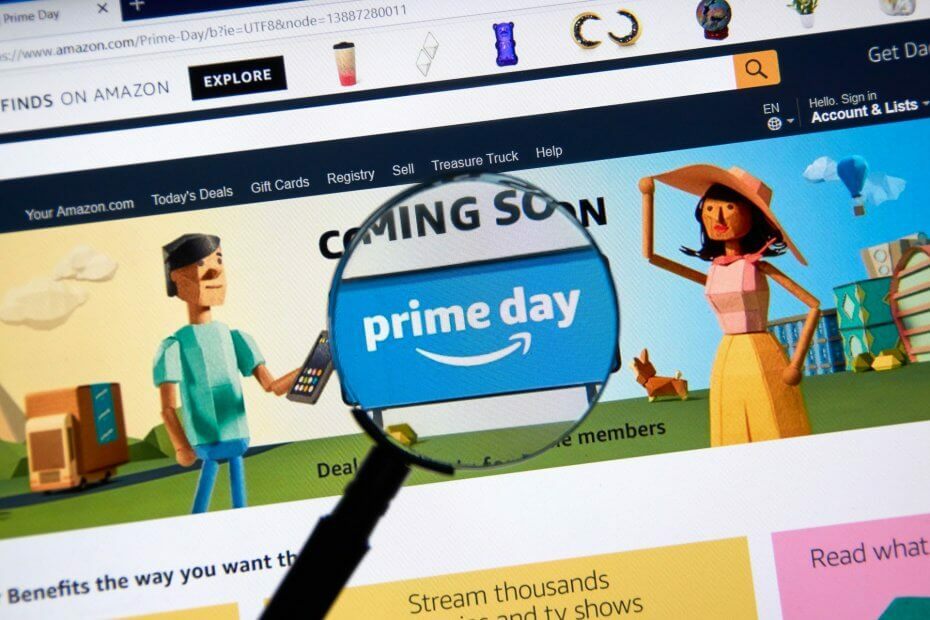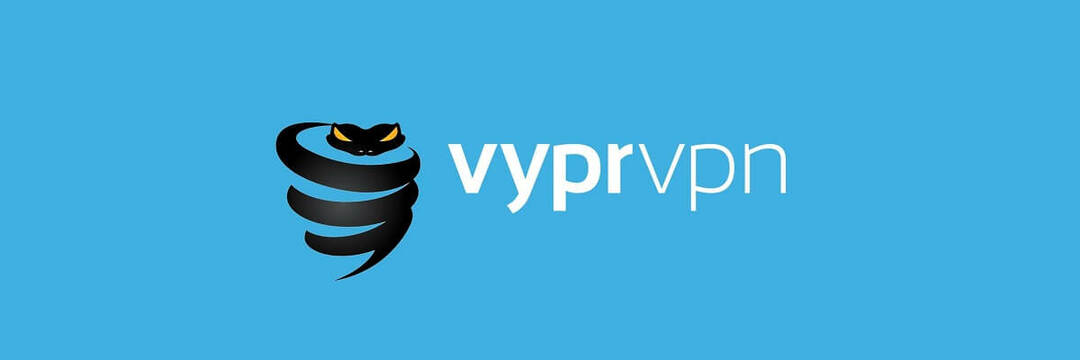- Windows PCに最適なケーブルテレビソフトウェアを選ぶ人もいれば、Spectrumを楽しむ機会を拒否できない人もいます。
- このスペクトラムオンデマンドエラーhl1000の最下位に到達すると、圧倒される可能性があります。 ただし、受信機を再起動することから始めるのが最適です。
- スペクトラムの問題に常に備えたい場合は、当社の広範なサイトにアクセスしてください。 スペクトルエラーセクション.
- 将来、同様の課題に直面する可能性があります。 からの記事を読んで、それらすべてを修正してみてください ストリーミングハブ.

このソフトウェアは、ドライバーの稼働を維持するため、一般的なコンピューターエラーやハードウェア障害からユーザーを保護します。 3つの簡単なステップで今すぐすべてのドライバーをチェックしてください:
- DriverFixをダウンロード (検証済みのダウンロードファイル)。
- クリック スキャン開始 問題のあるすべてのドライバーを見つけます。
- クリック ドライバーの更新 新しいバージョンを入手し、システムの誤動作を回避します。
- DriverFixはによってダウンロードされました 0 今月の読者。
また、Spectrum On Demandエラーhl1000に悩まされていませんか? すぐに実行できる問題解決手順をいくつか集めたので、心配はいりません。
Spectrumがあなたの信頼を勝ち取ることができたサービスであることは不思議ではありません。 さらに、あなたがただ以上のものを探しているなら テレビ エンターテインメント、Spectrumをバンドル テレビ とインターネットサービスを一緒に。
予算が限られている場合でも、Select Spectrumパッケージを使用すると、現時点で最も人気のあるチャネルにアクセスできます。
全体として、Spectrumは基本的なレベルでうまく機能します。 これは、自分ではっきりとわかるように、あちこちに迷惑が少ないという意味ではありません。
hl1000エラーは、デバイスの誤った起動試行または受信機のデータの問題の兆候である可能性があります。 また、古いバージョンのアプリ自体が混乱する場合もあります。
スペクトラムオンデマンドエラーhl1000の基本を理解したところで、いくつかの実用的なソリューションを紹介します。
Spectrum On Demandエラーhl1000を修正するにはどうすればよいですか?
1. レシーバーとストリーミングデバイスの両方を再起動します

- まず、関連付けられた電子メールアカウントのIDとパスワードを使用してSpectrumアカウントにサインインします。
- を選択 サービス タブ。
- を選択してください テレビ タブ。
- 選択する 問題が発生していますか? 次。
- 最後に、次のようなオプションを選択します 機器のリセット.
多数のSpectrumエラーは、一般的なトラブルシューティング手順で解決できます。 レシーバーの再起動について明確に話し合っています。
これを行うには、いくつかの異なる方法があることに注意してください。 上記のように、レシーバーをオンラインでリセットするか、手動で再起動することを選択できます。
プラグを抜いてから、60秒以上待ってから再度差し込みます。 また、次の潜在的な修正に進む前に、ストリーミングデバイスを再起動する必要があります。
2. 受信機データをリセットする

- を押します メニュー 元のリモコンのボタン。 これにより、すぐに新しいメニューウィンドウが開きます。
- を選択 設定とサポート タブを押して OK ボタン。
- 次に、 口座[アカウント]状況 セクションとそれを選択します。
- を見つける 機器セクション をタップします OK それを選択するボタン。
- 最後に、 データをリセット オプションを押して、 OK 同じを選択するボタン。
レシーバーとストリーミングデバイスの両方を既に再起動しても役に立たない場合は、レシーバーデータもリセットしてみてください。
最初から正しく構成されていなかった可能性がありますが、上記の手順ですぐに問題が修正されます。
3. 新しいSpectrumTVアプリの更新を確認します

- を選択 アプリ あなたのオプション テレビ.
- を選択してください Google Playストア オプション。
- クリックしてください 設定 オプションを選択し、 自動更新アプリ.
- 最後に、をクリックします いつでもアプリを自動更新 プロセスが完了するのを待ちます。
それでも問題が解決しない場合は、次のトラブルシューティングの試みは、SpectrumTVアプリを更新することです。 スペクトラムオンデマンドエラーhl1000が、 テレビ が更新されます。
Android / iOSスマートフォン、Xbox One、または Roku 端末。
4. SpectrumTVアプリケーションをもう一度インストールします

- Google Playストアに入り、検索します スペクトラムTV.
- それを見つけたら、をクリックします インストール ボタンをクリックしてダウンロード手順を開始します。
- インストールプロセスが終了したら、Spectrumにサインインします テレビ 必要なユーザー名とパスワードを入力してアカウントを作成します。
- 問題が修正されたことを確認します。
Spectrumのアンインストールとインストール テレビ アプリケーションは退屈な作業です。 残念ながら、他のすべての手順でスペクトラムエラーhl1000を取り除くことができなかった場合は、これが唯一の解決策になる可能性があります。
ここで詳しく説明する手順は、 アンドロイド オペレーティング・システム. 手順はデバイスごとにわずかに異なることに注意してください。
収集した証拠は、考えられる根本原因を絞り込み、Spectrum OnDemandエラーhl1000を完全に修正するのに役立つはずです。
他の実用的な解決策をご存知の場合は、遠慮なくコメントにご記入ください。
よくある質問
レシーバー/ストリーミングデバイスを再起動したり、レシーバーデータをリセットしたり、SpectrumTVアプリを更新したりできます。 これからの手順に従ってください 詳細ガイド その点で。
Spectrum On Demandが機能していない場合は、お住まいの地域で停止が発生していないことを確認してください。 問題が解決しない場合は、レシーバーを再起動してみてください。
オンデマンドにシリーズのすべてのエピソードが含まれていないことに気付いた場合は、 放送局.